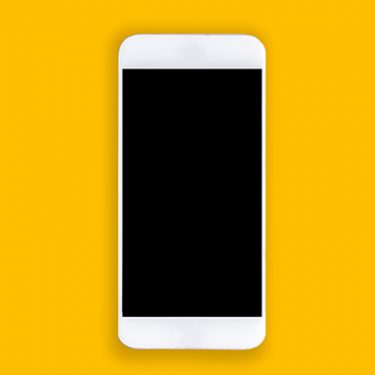iPhoneのホーム画面に並ぶアプリアイコンの画像を、ユーザーが用意した好きな画像に置き換えられるって知っていましたか? ホーム画面の雰囲気をガラっと変えてみてはいかがでしょうか。
なお、本稿の手順説明はiOS 15.0.2を搭載したiPhoneで「ショートカット」アプリを利用したものになります。

目次
「ショートカット」を使う

ホーム画面のアプリアイコンを好きな見た目に変更するには、Appleが提供する「ショートカット」アプリを使います。iOS 14から同アプリに追加された「Appを開く」機能を活用します。
実際にはアプリアイコンの画像が変わるのではなく、ホーム画面上に偽のアイコンを設置するようなイメージとなります。
このアイコンをタップすることで、一度ショートカットアプリが駆動し、その機能によって指定したアプリが駆動する、という仕組みです。
しかし作成したアイコンからアプリを起動する際に、ショートカットが駆動したことを知らせるポップアップが画面上に表示されてしまうことがあります。その点はあらかじめご了承ください。
実際の設定手順

実際の設定手順としては、まず「ショートカット」アプリを起動します。
画面右上にある「+」をタップし、「新規ショートカット」画面が開いたら、「アクションを追加」をタップ。
「すべてのアクション」を選択し、画面をスクロールして「Appを開く」を探し、タップしましょう。
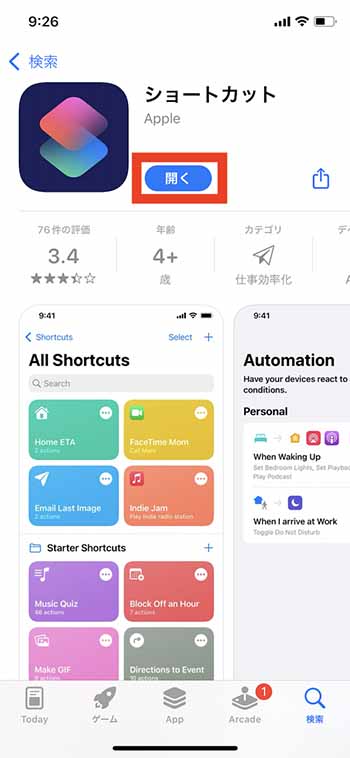
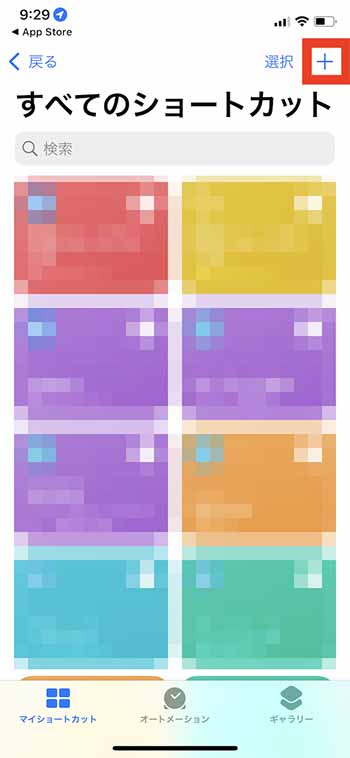
▲「ショートカット」を起動し、右上の「+」をタップ
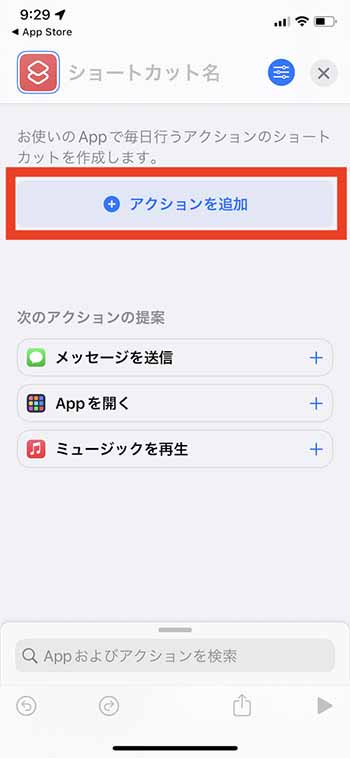
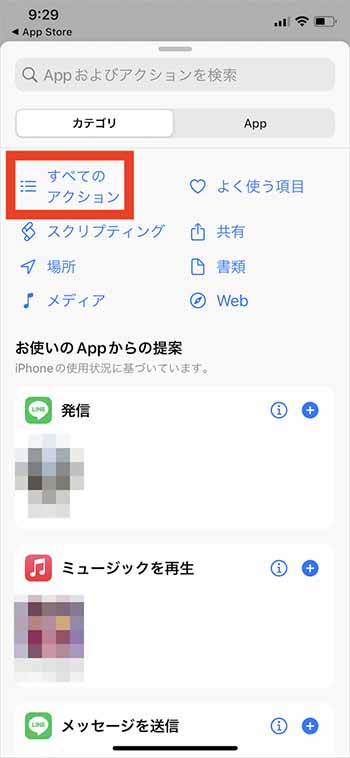
▲「アクションを追加」→「すべてのアクション」を選択
画面上にはスクリプティングの枠が配置されるので、その中にある「Appを開く」というテキストのAppの部分をタップします。
アプリの一覧が表示されるので、起動したいアプリを指定しましょう。今回は例として「Twitter」を指定してみました。
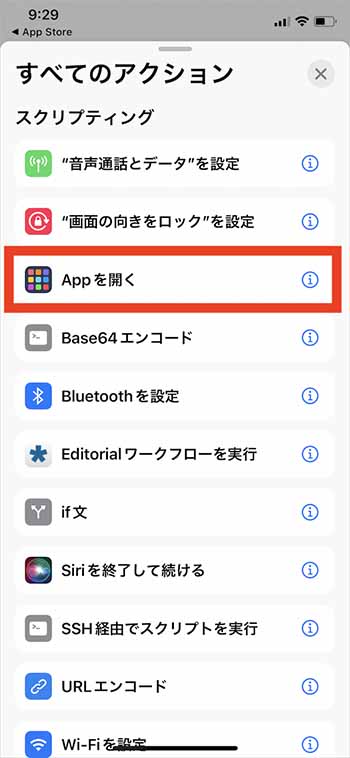
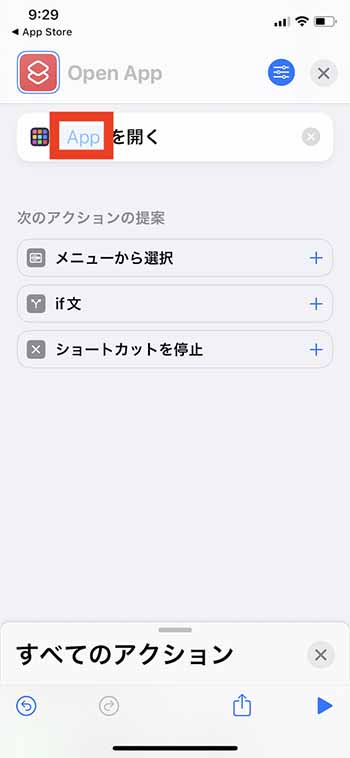
▲「Appを開く」→「App」をタップ
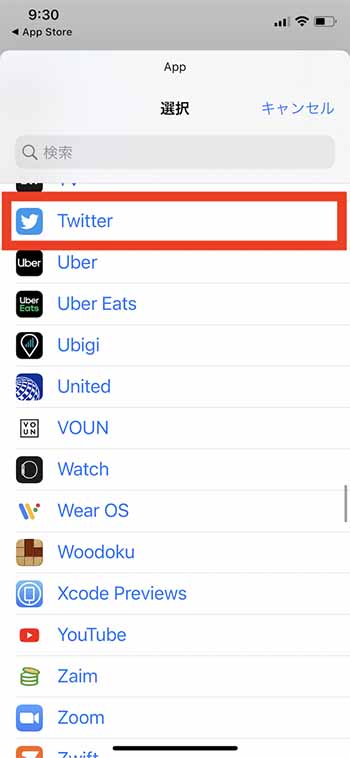
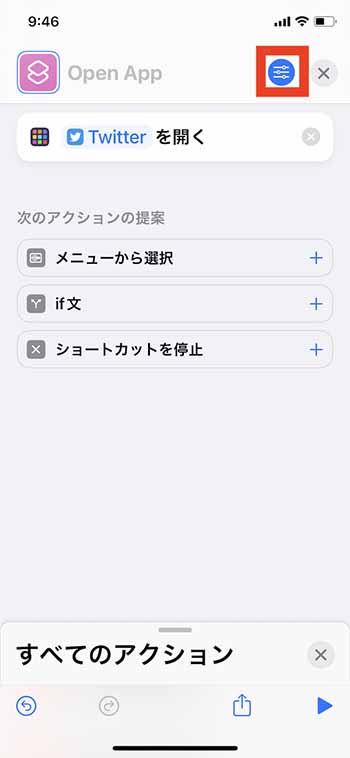
▲ここでは「Twitter」を指定し、右上のメニューアイコンをタップ
アクションの設定が終わったら、画面右上のメニューアイコンをタップで詳細画面が表示されるので、一覧から「ホーム画面に追加」をタップしましょう。
「ホーム画面の名前とアイコン」という欄があるので、「新規ショートカット」のテキスト部分をタップし、先程指定したアプリに合わせて「Twitter」と入力します。
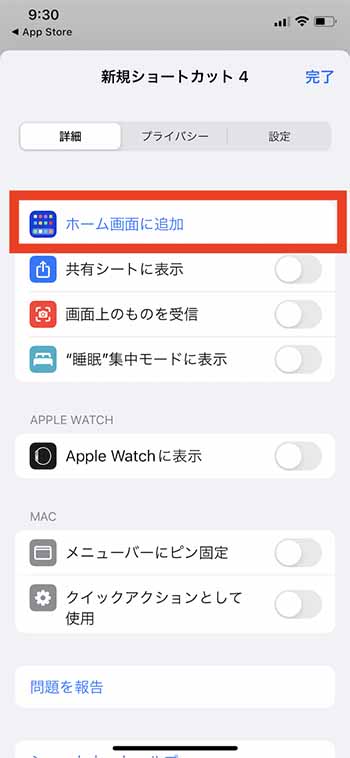
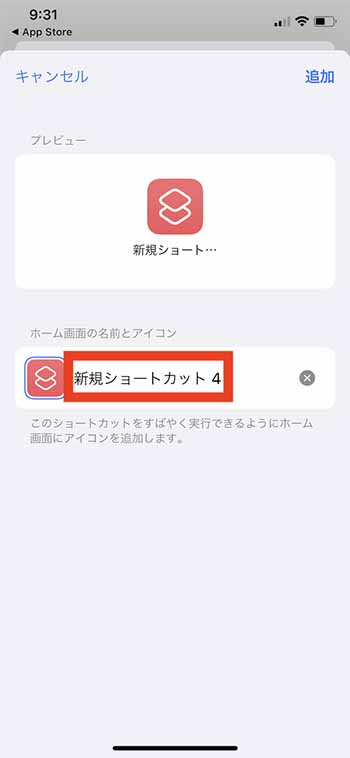
▲「ホーム画面に追加」をタップし、名称を変更
続いて、アイコン部分をタップし、「写真を選択」からアプリアイコンとして使いたい画像を選びます。
最後に「追加」をタップしたら完了です。
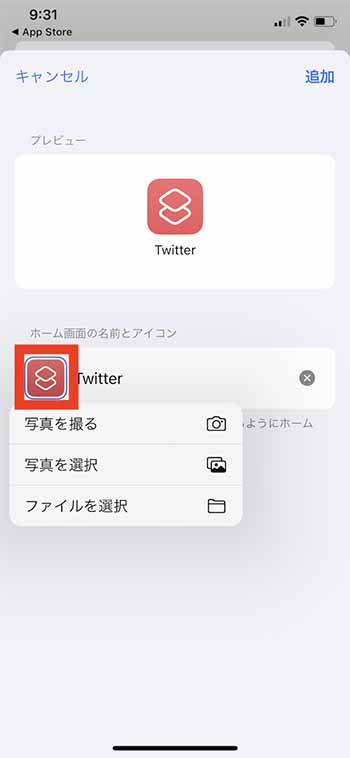
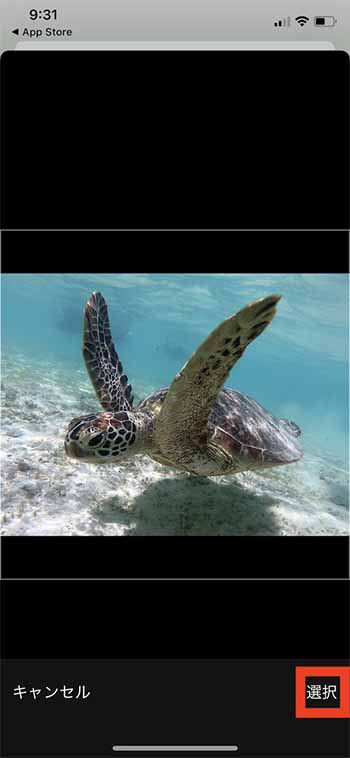
▲アイコンをタップして「写真を選択」を選び、画像を指定して「選択」をタップ
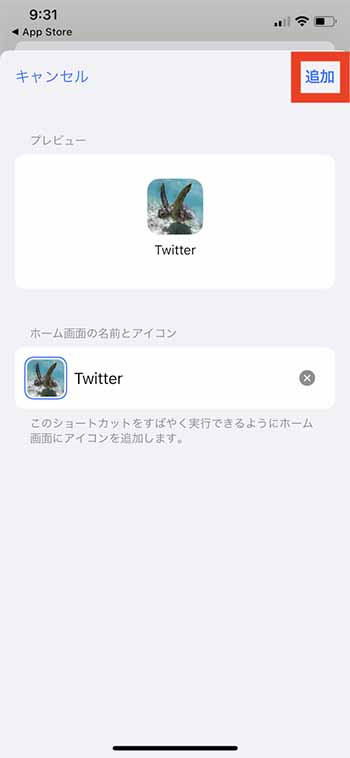
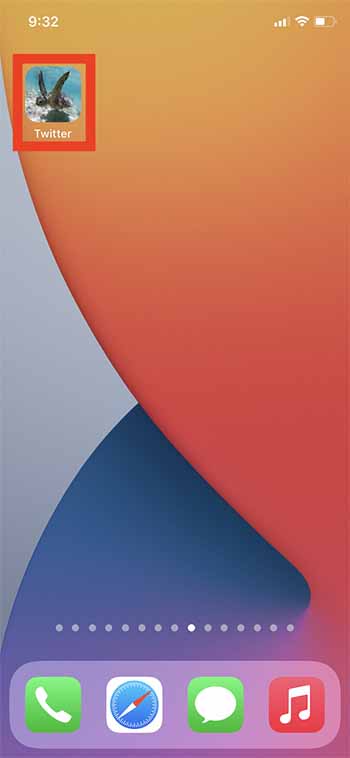
▲「追加」をタップすると、ホーム画面にアイコンが表示されました。
以上で設定手順は完了です。
ホーム画面には作成したアプリアイコンが配置されています。
タップすると指定したアプリが起動するようになりました。
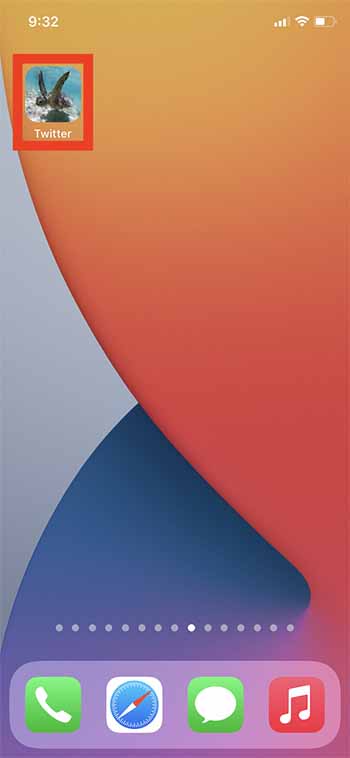
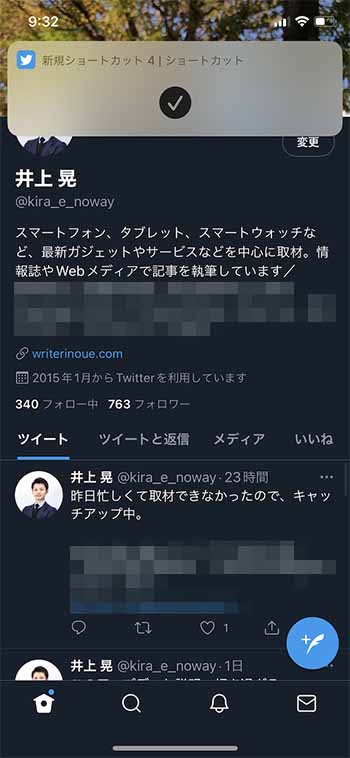
▲ホーム画面に追加されたアイコンをタップすると、ショートカットが駆動した通知が表示されつつ「Twitter」が起動した

元のアプリアイコンを非表示にするには

以上の手順でオリジナルのアプリアイコン作成手順は終了ですが、もともと配置していたアプリ(上記の例では「Twitter」)のアイコンが消えたわけではありません。
ホーム画面のアイコン数を極力抑えたい場合には、不要なアイコンは非表示にしておきましょう。
具体的には、アプリアイコンが揺れだすまで長押しし、左肩に表示される「ー」をタップ。
「ホーム画面から取り除く」を選択することで、iPhoneの中にアプリを残しつつ、ホーム画面からは非表示にすることができます。
この際、誤って「Appを削除」を選択してしまうと、ショートカット経由で表示するためのアプリそのものが端末上からアンインストールされてしまうので気をつけましょう。
ボタンも横並びになっていて、推し間違えやすいので、慎重に操作をすることをおすすめします。
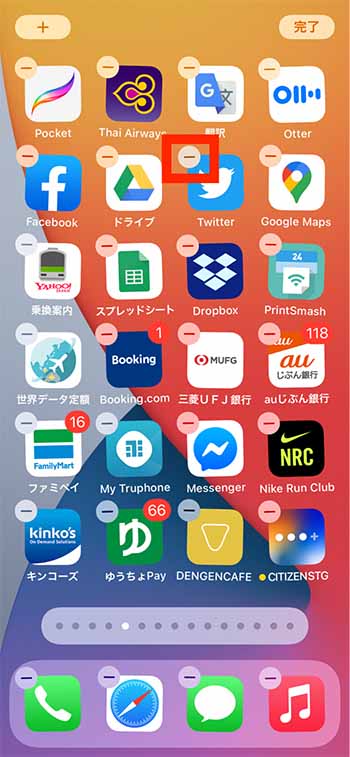
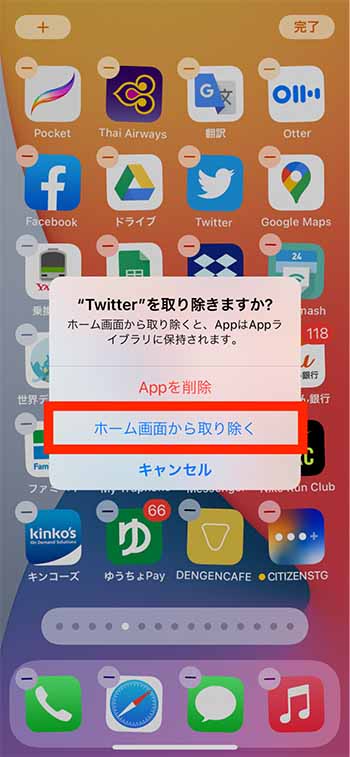
▲長押し後に「-」をタップし、「ホーム画面から取り除く」をタップ
多少手間はかかりますが、好みのアプリアイコンだけでホーム画面を構成することが可能です。
壁紙の変更やウィジェットの配置とあわせてオリジナリティあふれるホーム画面をカスタマイズしてみてはいかがでしょうか。
\ お出かけ先でも使えるWi-Fi /

KDDIグループのBIGLOBEは、通信品質とサポートに定評があります。
BIGLOBE WiMAX +5Gでは、最低利用期間と契約解除料がありません。しかも、クレジットカード決済だけでなく口座振替にも対応しています。
選択肢のひとつとしてお出かけ先でも使える「BIGLOBE WiMAX +5G」をぜひご検討ください。
※WiMAXのサービスエリアを予めご確認ください。







 井上晃
井上晃